TTEP.CN > 故障 >
怎么在Win8系统中通过网卡速率限制网速 如何通过设置Win8网卡速
怎么在Win8系统中通过网卡速率限制网速 如何通过设置Win8网卡速率来限制网速 我们在使用电脑的时候,总是会遇到很多的电脑难题。当我们在遇到了win8系统下利用网卡限制上网速度的时候,那么我们应该怎么办呢?今天就一起来跟随TTEP的小编看看怎么解决的吧。
win8系统下利用网卡限制上网速度的方法:
1、首先第一步我们需要做的就是进入到电脑的桌面上,然后在桌面上使用电脑键盘上的组合快捷键Win+x这样的一个组合同时按下,这个时候我们就打开了电脑中的快捷菜单页面了,进入到这样的一个页面中继续对设备管理器进行点击就可以了。
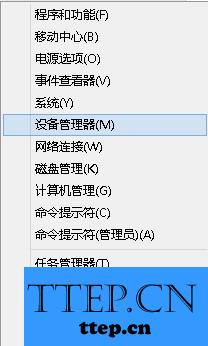
2、当我们在完成了上面的操作步骤以后,现在已经进入到设备管理器的页面中了,接着我们需要在这个里面打开“网络适配器”,然后要对上网的网卡进行确认。
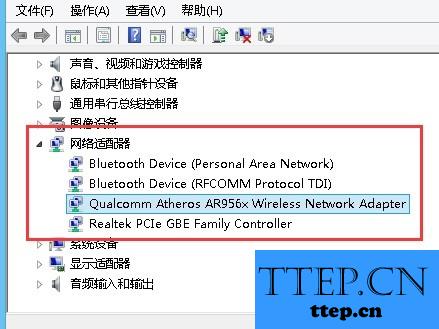
3、这一步我们需要做的就是对本机网卡进行选择,然后使用电脑的鼠标对其进行右键点击,接着直接选择属性就可以了。
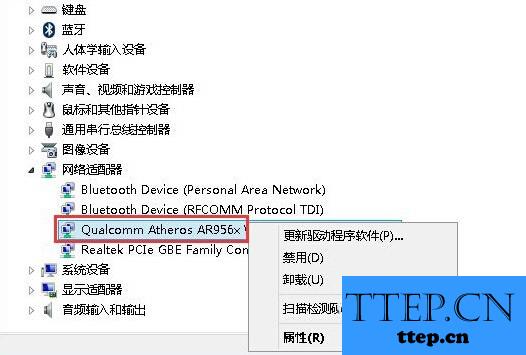
4、现在我们已经进入到属性的页面中了,然后对里面的高级进行点击,接着对下方位置中找到“Speed&duplex”,找到以后直接将其值设置为“10 Mbps Full Duplex”,最后进行确认就可以了。这就是全部的操作过程了,是不是很简单呢?
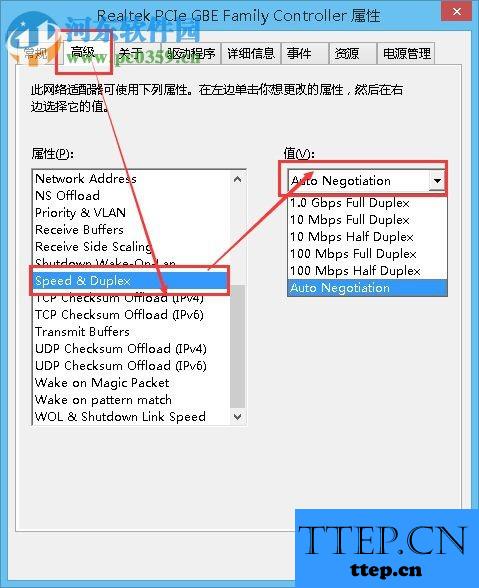
对于我们在遇到了这样的电脑难题的时候,那么我们就可以利用到上面给你们介绍的解决方法进行处理,希望能够对你们有所帮助。
win8系统下利用网卡限制上网速度的方法:
1、首先第一步我们需要做的就是进入到电脑的桌面上,然后在桌面上使用电脑键盘上的组合快捷键Win+x这样的一个组合同时按下,这个时候我们就打开了电脑中的快捷菜单页面了,进入到这样的一个页面中继续对设备管理器进行点击就可以了。
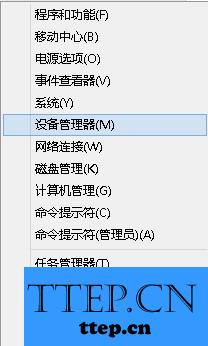
2、当我们在完成了上面的操作步骤以后,现在已经进入到设备管理器的页面中了,接着我们需要在这个里面打开“网络适配器”,然后要对上网的网卡进行确认。
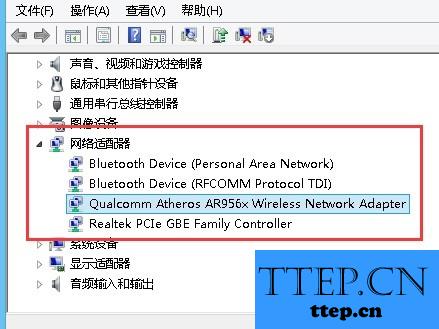
3、这一步我们需要做的就是对本机网卡进行选择,然后使用电脑的鼠标对其进行右键点击,接着直接选择属性就可以了。
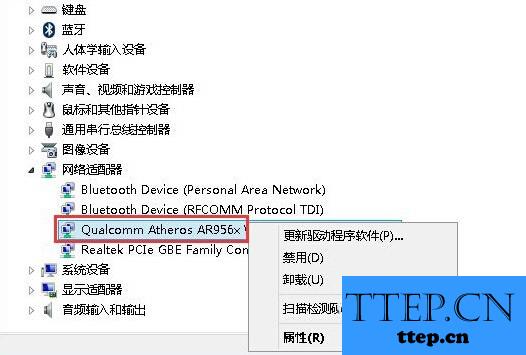
4、现在我们已经进入到属性的页面中了,然后对里面的高级进行点击,接着对下方位置中找到“Speed&duplex”,找到以后直接将其值设置为“10 Mbps Full Duplex”,最后进行确认就可以了。这就是全部的操作过程了,是不是很简单呢?
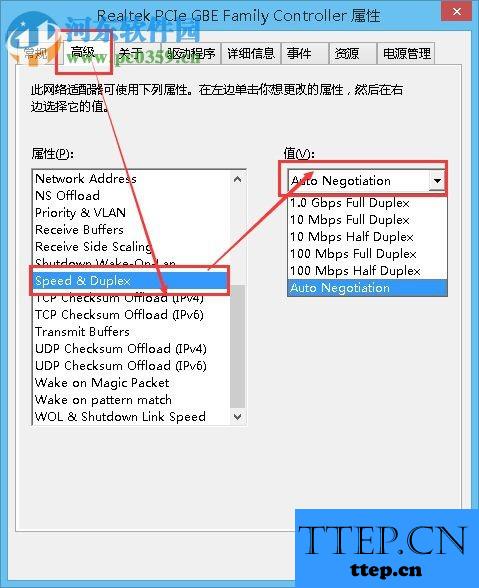
对于我们在遇到了这样的电脑难题的时候,那么我们就可以利用到上面给你们介绍的解决方法进行处理,希望能够对你们有所帮助。
- 上一篇:怎样关闭Win7系统打开文件夹时的提示音 Win7系统打开文件夹有声
- 下一篇:没有了
- 最近发表
- 赞助商链接
